еҜ№дәҺе–ңж¬ўжӢҚз…§зҡ„MMжқҘиҜҙпјҢжң¬зҜҮж•ҷзЁӢеҜ№дҪ з»қеҜ№жңүз”ЁгҖӮзӣёжҜ”дәҺзҫҺеӣҫз§Җз§ҖзӯүзҫҺеӣҫиҪҜ件пјҢPSејәеӨ§зҡ„еҠҹиғҪи®©з…§зүҮеӨ„зҗҶжӣҙеҠ зҡ„е®ҢзҫҺпјҢж–№жі•еҫҲз®ҖеҚ•пјҢеҸӘйңҖеҮ жӯҘе°ұиғҪиҪ»жқҫжҗһе®ҡгҖӮдёӢйқўе°ұи·ҹзқҖе°ҸиҷҺдёҖиө·жқҘеӯҰд№ еҗ§пјҒ
ж•Ҳжһңеӣҫпјҡ

1.еӨҚеҲ¶иғҢжҷҜеұӮгҖӮж»Өй•ң-жЁЎзіҠ-й«ҳж–ҜжЁЎзіҠпјҢеҚҠеҫ„и®ҫдёә10гҖӮ
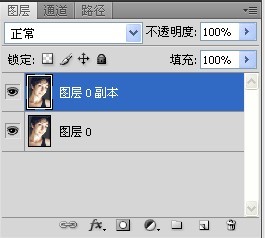
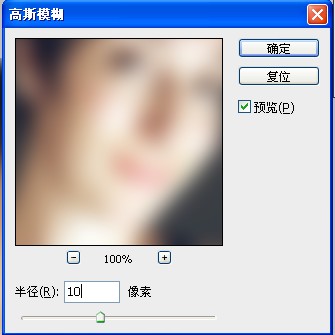
2.и®ҫзҪ®еұӮзҡ„ж··еҗҲжЁЎејҸпјҢдёәвҖңйўңиүІвҖқгҖӮеҸҢеҮ»еұӮеҸіиҫ№зҡ„еҗҚз§°жү“ејҖж··еҗҲйҖүйЎ№гҖӮеңЁй«ҳзә§ж··еҗҲпјҢеҸ–ж¶ҲRдёҺGзҡ„й«ҳзә§йҖҡйҒ“пјҢ
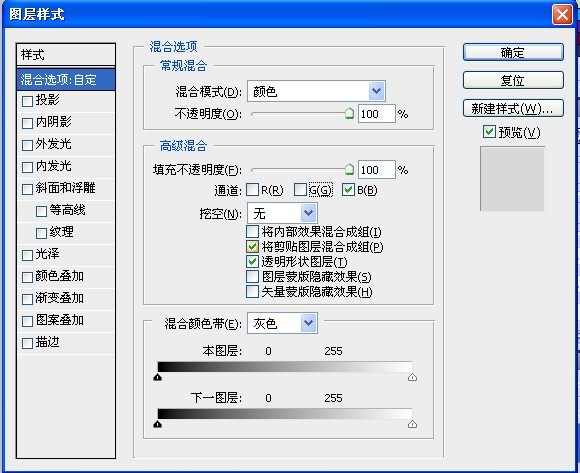
4.ж–°е»әеӣҫеұӮпјҢйҖүжӢ©дҝ®еӨҚеҲ·пјҲ J пјүпјҢйҖүдёӯвҖңеҜ№жүҖжңүеӣҫеұӮеҸ–ж ·вҖқгҖӮеҜ№еӨ§зҡ„йӣҖж–‘жҲ–жұЎзӮ№пјҢд»ҝеҲ¶еҺ»йҷӨгҖӮ


6.ж»Өй•ң-жЁЎзіҠ-й«ҳж–ҜжЁЎзіҠпјҢеҚҠеҫ„дёә20гҖӮи®ҫзҪ®еұӮзҡ„йҖҸжҳҺеәҰдёә75 %пјҲиҝҷйҮҢзҡ„ж•°еҖјпјҢеҸҜд»Ҙж №жҚ®иҮӘе·ұзҡ„ж•°жҚ®иҮӘе·ұеј„пјҢдёҚз”ЁжҢүз…§иҝҷдёӘзҡ„жқҘпјү
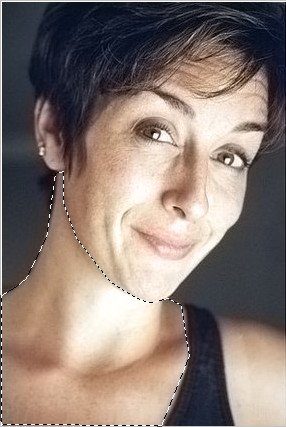
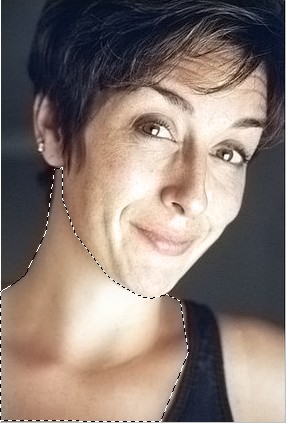


жңҖз»Ҳж•Ҳжһңеӣҫпјҡ




